همان طور که می دانید وردپرس یکی از سیستم های مدیریت محتوا می باشد که در بین کاربران بسیار محبوب است همچنین کار کردن و راه اندازی یک وب سایت با کمک آن بسیار راحت بوده و می توانید با کمک آن در کوتاه ترین زمان یک وب سایت با موضوع مورد علاقه خود یا متناسب با کسب و کارتان راه اندازی کنید.
امروزه همه کاربرانی که وارد حوزه طراحی سایت می شوند با سیستم های مدیریت محتوا به صورت کامل آشنا هستند. در واقع وردپرس به دلیل داشتن محبوبیت بسیار بالا در بین کاربران توانسته میزبان وب سایت های بسیاری باشد. وردپرس دارای امکاناتی زیادی است که با استفاده از آنها می توانید محیط کاربری خود را جذاب تر بکنید که یکی از این کار ها تغییر رنگ پیشخوان وردپرس است بنابراین یک از راه هایی که با کمک آن می توانید ظاهر پیشخوان وردپرس خود را تغییر بدهید و محیط کاربری خود را شخصی سازی کنید استفاده از رنگ بندی دلخواه برای پیشخوان وردپرس است که از طریق آن می توانید برای تغییر رنگ پیشخوان وردپرس اقدام نمایید.
در این مقاله قصد داریم به آموزش تغییر رنگ پیشخوان وردپرس بپردازیم تا به راحتی بتوانید پنل مدیریتی خود را شخصی سازی کنید و از محیط کاربری زیبای آن لذت ببرید، پس تا انتهای این مقاله با ما همراه باشید.
پیشخوان وردپرس
به طور کلی اگر بخواهیم کل صفحات یک وب سایت وردپرسی را به دو قسمت تقسیم کنیم به یک قسمت برای بازدید کنندگان وب سایت و یک قسمت دیگر که شامل پیوند ها برای دسترسی به سایر صفحات است تقسیم می شود. اما یک قسمت هم وجود دارد که شامل یک سری صفحات برای مدیران وب سایت و نویسندگان وب سایت می باشد که معمولا به این قسمت پیشخوان وردپرس یا پنل مدیریت می گویند. پیشخوان وردپرس برای مدیریت کردن وب سایت است و معمولا هر شخصی اجازه دسترسی به آن را ندارد مگر اینکه مدیر وب سایت خودش به برخی از کاربران دسترسی ورود به پیشخوان را داده باشد و هر شخص دارای یک حساب کاربری باشد. در واقع مدیر وب سایت شخصی است که وردپرس را نصب کرده و از بالا ترین دسترسی به سایر امکانات وب سایت برخوردار است.
پیشخوان وردپرس شامل بخش های مختلفی است که در هر یک از بخش ها می توانید تغییراتی را بر روی وب سایت خود اعمال کنید. هر یک از این بخش ها در یک نوار ناوبری در سمت راست قرار گرفته اند و به راحتی قابل دسترس هستند.
در واقع هر یک از بخش های پیشخوان مختص به یک سری از تنظیمات می باشند که با کمک آنها می توانید وب سایت وردپرسی خود را شخصی سازی کنید. یکی از کار هایی که از طریق پیشخوان وردپرس قادر به انجام آن هستید تغییر رنگ پیشخوان وردپرس است و اگر شما طرفدار رنگ بندی پیش فرض صفحه مدیریت وردپرس نیستید به راحتی می توانید رنگ پیش فرض وردپرس را به رنگ دلخواه خود تغییر دهید و پنل مدیریتی خود را شخصی سازی کنید.
به طور کلی تغییر رنگ پیشخوان وردپرس و استفاده کردن از رنگ های دلخواه برای پیشخوان یکی از راه هایی می باشد که با کمک آن می توانید به راحتی ظاهر پیشخوان وردپرس خود را تغییر دهید و به عبارتی شروع به سفارشی سازی پنل مدیریت خود کنید.
در حالت عادی پیشخوان وردپرس دارای چند رنگ بندی متفاوت است که همه آنها در دسترس هستند و همه کاربرانی که به پنل مدیریت دسترسی دارند می توانند رنگ بندی پیش فرض پیشخوان وردپرس خود را تغییر دهند و رنگ دلخواه خود را برای آن انتخاب کنند. دقت داشته باشید که رنگ بندی هایی که در اختیار شما قرار می گیرد بسیار محدود هستند و امکان دارد که نتوانید رنگ دلخواه خود را از میان آنها پیدا کنید اما نیازی به نگرانی نیست چون وردپرس فراتر از این حرف ها می باشد و شما می توانید تنها با نصب یک افزونه برای تغییر رنگ پیشخوان وردپرس اقدام کنید و رنگ دلخواه خود را انتخاب کنید.
در ادامه مقاله قبل از اینکه به آموزش تغییر رنگ پیششخوان وردپرس بپردازیم لازم است این موضوع که با استفاده از چه روش هایی این کار انجام می شود را بررسی کنیم و ببینیم که برای اینکار چه امکاناتی در اختیار ما قرار دارد.
روش های تغییر رنگ پیشخوان وردپرس
به طور کلی رنگ بندی یکی از مواردی است که تاثیر به سزایی در کاربران دارد و ممکن است استفاده از رنگ های یکنواخت در یک محیط کاری برای شما کسل کننده باشد و کاربر از ادامه دادن کار در آن محیط خسته شود. بنابراین کاربرانی که دسترسی به پنل مدیریت یا همان پیشخوان وردپرس را دارند می توانند با استفاده از روش هایی برای تغییر رنگ پیشخوان وردپرس خود اقدام کنند و با استفاده از رنگ بندی هایی که در اختیار آنها قرار می گیرد یک محیط کاربری جدید را برای خود ایجاد کند و تنظیمات پنل مدیریتی خود را به صورت دلخواه تغییر بدهد.
وردپرس یکی از محبوب ترین سیستم های مدیریت محتوا می باشد که امکانات بسیاری را در اختیار کاربران خود قرار داده است و کاربر می تواند با استفاده از امکاناتی که در پنل مدیریتی وردپرس خود دارد تغییراتی را ایجاد کند و پیشخوان وردپرس خود را به صورت سفارشی طراحی کند.
در واقع تغییر رنگ پیشخوان وردپرس یکی از بهترین تغییراتی است که وردپرس در نسخه 3.8 خود ارائه کرده است و باعث محبوبیت بیشتر وردپرس شده است. رنگ پیش فرض پیشخوان قبلی وردپرس که توسط بسیاری از کاربران مورد انتقاد قرار گرفت خاکستری بود اما امروزه وردپرس به صورت پیش فرض از رنگ مشکی برای پیشخوان خود استفاده می کند که اگر شما هم جزو افرادی می باشید که رنگ مشکی پیشخوان وردپرس برایتان تکراری شده است و دوست دارید در پنل مدیریت خود تنوع ایجاد کنید می توانید روش های تغییر رنگ پیشخوان وردپرس را به کار بگیرید تا بتوانید با کمک آنها یک پنل مدیریتی متنوع را برای خود طراحی کنید و از رنگ های دلخواه و متناسب با سلیقه خود در طراحی آن استفاده کنید.
روش های تغییر رنگ پیشخوان وردپرس عبارتند از موارد زیر:
تغییر رنگ پیشخوان به صورت دستی
به طور کلی یکی از بخش هایی که در پروفایل حساب کاربری همه افرادی که در وب سایت ها عضو هستند بخش شناسه من است که همه افراد می توانند از طریق آن تغییرات ظاهری دلخواه خود را ایجاد کنند.
یکی از تغییراتی که از طریق بخش پروفایل حساب کاربری برای اعضای سایت در سیستم مدیریت محتوای وردپرس در دسترس است تغییر رنگ پیشخوان وردپرس می باشد که همه افرادی که عضو وب سایت شما هستند می توانند متناسب با سلیقه خود تغییراتی را در ظاهر حساب کاربری خود که از ابتدا دارای یک رنگ ثابت و مشخص بوده است را ایجاد نمایند.
در واقع رنگ پیشخوان وردپرس برای همه اعضای سایت مانند مدیر وب سایت، نویسندگان وبلاگ و همه کاربرانی که به عنوان بازدید کننده عضو وب سایت وردپرسی شما می شوند یکسان است اما همه این افراد می توانند به بخش شناسه من مراجعه کنند و از طریق این بخش تغییرات مورد نظر خود را ایجاد نمایند.
اما نکته ای که در این بخش حائز اهمیت می باشد این است که تغییر رنگ پیشخوان وردپرس به صورت دستی بسیار سریع و سبک می باشد و تغییری در سرعت بارگذاری وب سایت شما ایجاد نمی کند اما این روش دستی از امکانات کمی برخوردار است که استفاده کردن از آن برای ایجاد تغییرات جزئی مناسب است اما اگر قصد دارید که از امکانات و تغییرات بیشتری بهره مند شوید این روش مناسب نمی باشد.
تغییر رنگ پیشخوان با کمک افزونه ها
یکی دیگر از روش هایی که می توانید برای تغییر رنگ پیشخوان وردپرس از آن استفاده کنید استفاده از افزونه های وردپرسی می باشد. با کمک افزونه ها به راحتی می توانید تغییرات ظاهری دلخواه خود را در پیشخوان وردپرس یا همان پنل مدیریت وب سایت ایجاد کنید. استفاده از رنگبندی های مختلفی که وردپرس در اختیار شما قرار می دهد یا رنگ بندی های متنوع افزونه ها تاثیر به سزایی بر روی کارکرد شما دارد و حتی می تواند مانع از خستگی چشم و کسل شدن در هنگام کار کردن در پیشخوان وردپرس بشود.
امروزه افزونه های بسیاری وجود دارند که می توانید آنها را از مخزن وردپرس و یا وب سایت های معتبر دانلود کنید و بر روی وردپرس خود نصب کنید و از امکانات بی نظیر آنها بهره مند شوید. در واقع یکی از دلایل محبوبیت وردپرس در بین کاربران وجود همین افزونه ها است که فقط نیاز به یک نصب دارند تا کار مورد نظر شما را انجام دهند و استفاده کردن از آنها سبب صرفه جویی در وقت شما می شود چون دیگر نیازی به ساعت ها کد نویسی برای انجام کوچک ترین تغییرات در وب سایت خود ندارد و با استفاده از افزونه ها در کوتاه ترین زمان ممکن می توانید به هدف خود برسید و تغییرات مورد نیاز را انجام دهید.
اما نکته مهمی که در رابطه با افزونه ها وجود دارد این است که یک افزونه می تواند امکانات و اختیارات بسیار زیادی را در اختیار شما بگذارد ولی این این امکان وجود دارد که افزونه ها سبب سنگین شدن وب سایت شما بشوند و سرعت آن را کاهش بدهند، اما نصب افزونه ها آنچنان هم بد نیست چون افزونه ها بیشتر بر روی بک اند وب سایت شما کار می کننند و تاثیر چندانی بر روی فرانت اند وب سایت شما ندارند.
همان طور که در بخش بالا اشاره کردیم روش هایی برای تغییر رنگ پیشخوان وردپرس وجود دارد که با استفاده از آنها می توانید یک ظاهر جدید و متنوع را برای پنل مدیریتی خود در وردپرس ایجاد کنید و از کار کردن با آن لذت ببرید اما دقت داشته باشید که روش دستی یا نصب افزونه ها هر یک مزایا و معایب خود را دارند که با توجه به نیاز خود می توانید از آنها استفاده کنید.
آموزش تغییر رنگ پیشخوان وردپرس
تغییر رنگ پیشخوان وردپرس یکی از قابلیت های محبوب در وردپرس می باشد که هر کاربری که دارای دسترسی به پنل مدیریت است می تواند متناسب با سلیقه خود تغییراتی را در ظاهر پیشخوان خود ایجاد کند و با استفاده از امکانات وردپرس محیط کاربری متنوعی را برای خود ایجاد کند.
همان طور که در بخش بالا اشاره کردیم تغییر رنگ پیشخوان وردپرس به دو روش صورت می گیرد که هر یک از آنها مزایا و معایب خود را دارند که با استفاده از آنها می توانید تغییراتی را در ظاهر پنل مدیریت خود ایجاد کنید. اما این ویژگی فقط برای مدیران وب سایت ها نمی باشد بلکه کاربرانی هم که به عنوان بازدید کننده در وب سایت شما هستند می توانند از طریق پروفایل یا حساب کاربری خود به بخش ویرایش شناسنامه مراجعه کنند و تغییرات مورد نظر خود را اعمال نمایند.
بنابراین دو روش برای تغییر رنگ و ظاهر پیشخوان وردپرس وجود دارد که می توانند بر روی ظاهر پنل کاربری تاثیر به سزایی بگذارند که در ادامه به آموزش هر یک از این روش ها پرداخته ایم.
آموزش تغییر رنگ پیشخوان وردپرس به صورت دستی
با استفاده از این روش می توانید رنگ دلخواه خود را برای پیشخوان وردپرس استفاده کنید اما دقت داشته باشید که تنوع رنگ های وردپرس در این روش بسیار محدود است و رنگ های زیادی ندارد همچنین این روش امکانات و اختیارات زیادی برای ایجاد تغییرات در پنل مدیریتی در اختیار شما نخواهد گذاشت ولی به عنوان یک روش که بسیار سریع و سبک است و تاثیری در سرعت وب سایت شما ندارد می تواند کاربردی باشد. برای استفاده از روش دستی برای تغییر رنگ پیشخوان شما باید قبلا از مدیر وب سایت یک دسترسی که شامل نام کاربری و رمز عبور است گرفته باشید تا با استفاده از آن بتوانید به پیشخوان دسترسی داشته باشید.
پس از این با استفاده از اطلاعات کاربری خود وارد پیشخوان وردپرس شدید در سمت راست قادر به مشاهده یک منوی ناوبری خواهید بود که در آن همه بخش های مختلف برای تنظیمات وب سایت قرار گرفته است و با استفاده از آنها می توانید تغییرات مورد نظر را بر روی پیشخوان و وب سایت وردپرسی خود اعمال کنید.
برای تغییر رنگ پیشخوان وردپرس باید به بخش کاربران مراجعه کنید و سپس در منو هایی که در گزینه کاربران وجود دارد به بخش شناسنامه شما مراجعه کنید، همچنین می توانید برای دسترسی سریع تر به این گزینه در نوار ابزار بالای صفحه و در سمت چپ و قسمتی که نشان دهنده پروفایل شما هست مراجعه کنید و سپس به گزینه ویرایش شناسنامه مراجعه کنید.
پس از اینکه به صفحه شناسنامه مراجعه کردید تصویری هم مانند تصویر زیر مشاهده خواهید کرد. همان طور که در تصویر زیر مشاهده می کنید رنگ بندی های محدودی وجود دارد که می توانید با انتخاب هر یک رنگ پیشخوان وردپرس خود را تغییر بدهید.
رنگ بندی پنل مدیریت وردپرس خود را می توانید به صورت دلخواه از میان رنگ بندی های مختلفی که به شما نمایش داده شده است انتخاب کنید و در حین انتخاب می توانید هر رنگ بندی را همراه با تغییراتی که در ظاهر پنل شما ایجاد می کند به صورت زنده مشاهده کنید و در نهایت باید در انتهای صفحه بر روی دکمه ذخیره تغییرات کلیک کنید تا تغییرات مورد نظر شما بر روی پیشخوان وردپرس اعمال شوند.
آموزش تغییر رنگ پیشخوان وردپرس با کمک افزونه
یکی دیگر از روش هایی که برای تغییر رنگ پیشخوان وردپرس مناسب می باشد استفاده از افزونه ها است. همان طور که در بخش بالا مشاهده کردید استفاده از روش دستی برای تغییر رنگ بندی فقط یک سری از ترکیب های رنگ را به صورت محدود در اختیار شما قرار می دهد اما نیازی به نگرانی نیست چون سیستم مدیریت محتوای وردپرس افزونه های بسیاری دارد که به راحتی می توانند امکانات مورد نظر شما را فراهم کنند تا با کمک آنها بتوانید تغییرات مورد نیاز خود را اعمال نماید.
نصب افزونه ها یکی از مواردی است که توسط همه کاربران مورد استفاده قرار می گیرد در واقع با وجود افزونه ها شا دیگر نیازی به کد نویسی های طولانی ندارید و با استفاده از آنها می توانید در زمان خود صرفه جویی کنید.
یکی از بهترین افزونه هایی که برای تغییر رنگ پیشخوان وردپرس وجود دارد افزونه Fancy Admin UI است که در مخزن وردپرس هم به ثبت رسیده و دارای امتیاز 4.5 در وردپرس است. افزونه Fancy Admin UI در وردپرس دارای بیش از چهار هزار نصب فعال است که این مقدار نشان دهنده محبوبیت این افزونه در میان کاربران است. همچنین این افزونه دارای ویژگی های بسیاری است که یکی از آنها ارائه رنگ بندی های متنوع برای پیشخوان وردپرس است.
برای استفاده از این افزونه باید در پیشخوان وردپرس خود به بخش افزونه ها، سپس بخش افزودن مراجعه نمایید ودر صفحه باز شده در نوار جستجویی که در سمت چپ قرار دارد عبارت Fancy Admin UI را وارد نمایید تا در مخزن وردپرس جستجو شود، و سپس اقدام به نصب افزونه ای که هم مانند تصویر زیر می باشد بکنید.
پس از اینکه نصب انجام شد می توانید افزونه Fancy Admin UI را بر روی وردپرس خود فعال کنید.پس از اینکه افزونه را فعال کردید می توانید برای دسترسی به تنظیمات آن به بخش تنظیمات و سپس به گزینه عمومی مراجعه کنید، در انتهای تنظیمات عمومی دو گزینه که مربوط به این افزونه هستند اضافه شده است که از طریق آنها می توانید تنظیمات مورد نظر خود را اعمال نمایید. دو گزینه ای که مربوط به افزونه Fancy Admin UI هستند را می توانید در تصویر زیر مشاهده کنید.
همان طور که در تصویر بالا مشاهده می کنید دو گزینه Admin UI Primary Color و Admin UI Secondary Color به بخش تنظیمات عمومی اضافه شده اند و رنگ پیشخوان وردپرس به رنگ خاکستری تغییر یافته است که می توانید از طریق دو گزینه اضافه شده رنگ آن را به رنگ بدی دلخواه خود تغییر بدهید.
گزینه Admin UI Primary Color
از طریق این گزینه می توانید رنگ پیش فرض و اولیه ای را که بر روی منو های داخل پیشخوان وردپرس اعمال می شود را انتخاب کنید و رنگ خاکستری را که به صورت پیش فرض پس از نصب افزونه بر روی پیشخوان اعمال شده است را به رنگ دلخواه خود تغییر بدهید.
گزینه Admin UI Secondary Color
از طریق این گزینه می توانید یک رنگ ثانویه برای پیشخوان وردپرس خود انتخاب نمایید و در نهایت پس از اینکه در هر دو گزینه رنگ دلخواه خود را برای استفاده در پیشخوان وردپرس انتخاب کردید می توانید بر روی گزینه ذخیره تغییرات کلیک کنید تا تنظیمات شما ذخیره شوند.
همان طور که در بخش بالا اشاره کردیم وردپرس یک سیستم مدیریت محتوا است و یکی از مزیت های آن این است که به توسعه دهندگان خود این امکان را می دهد که به راحتی بتوانند این سیستم را گسترش بدهند، که یکی از مهم ترین راه های گسترش سیستم مدیریت محتوای وردپرس استفاده از افزونه هایی می باشد که امکانات مختلف و متنوعی را برای بهبود وب سایت به شما ارائه می دهند.
افزونه Fancy Admin UI یک افزونه بسیار حرفه ای است که در حین سادگی ای که دارد این امکان را به کاربران می دهد تا بتوانند رنگ پیشخوان وردپرس و صفحه ورود ادمین به وب سایت را تغییر بدهند و یک محیط کاربری جذاب ایجاد کنند.
در واقع این افزونه دارای امکانات متنوعی است و می تواند اختیارات بسیاری را مانند استفاده از رنگ های متریال را در اختیار شما بگذارد که استفاده از آنها می تواند سبب افزایش جذابیت وب سایت شما بشود.
اگر پس از نصب این افزونه بر روی وب سایت خود احساس کردید که سرعت وب سایت شما کاهش یافته است اصلا نگران نباشید چون می توانید با نصب افزونه امنیتی AMP به افزایش سرعت وب سایت خود کمک بسیاری بکنید، برای اطلاعات بیشتر در رابطه با افزونه AMP می توانید به مقاله AMP چیست مراجعه کنید.
آموزش تغییر رنگ صفحه ورود ادمین به وردپرس
افزونه حرفه ای Fancy Admin UI صرفا برای تغییر رنگ پیشخوان وردپرس طراحی نشده است بلکه با استفاده از این افزونه می توانید صفحه ورود ادمین به وردپرس را هم به صورت دلخواه سفارشی سازی کنید و رنگ بندی آن را به صورت دلخواه انتخاب نمایید. همان طور که در تصویر زیر مشاهده می کنید شما قادر به تغییر رنگ بندی همه قسمت های فرم ورود ادمین می باشید که همه این امکانات را افزونه Fancy Admin UI در اختیار شما خواهد گذاشت.
نتیجه گیری
در مقاله بالا در مورد تغییر رنگ پیشخوان وردپرس به صورت کامل توضیحاتی را برای شما ارائه دادیم، به طور کلی پیشخوان وردپرس یا همان پنل مدیریت قسمتی است که همه تنظیماتی که بر روی وردپرس قابل اعمال شدن هستند در پیشخوان و در یک منوی ناوبری سمت راست قرار گرفته است. کاربرانی می توانند به پنل مدیریت وردپرس مراجعه کنند که قبلا مدیر وب سایت به آنها اجازه دسترسی را داده باشد و دارای یک حساب کاربری که شامل نام کاربری و رمز عبور هست باشند تا از طریق آن بتوانند وارد پیشوان وردپرس بشوند.
برای تغییر رنگ پیشخوان وردپرس دو روش وجود دارد که یکی از روش ها به صورت دستی است و کاربر می تواند به راحتی به گزینه کاربران سپس شناسنامه شما مراجعه کند و رنگ بندی دلخواه خودش را انتخاب کند اما در این روش رنگ بندی بسیار محدود است، روش دوم استفاده از افزونه Fancy Admin UI می باشد که این قابلیت را دارد که رنگ بندی های متنوعی را به شما ارائه بدهد همچنین با استفاده از آن می توانید رنگ بندی صفحه ورود ادمین به وردپرس را تغییر بدهید که در مقاله بالا به صورت کامل این موارد را برای شما توضیح دادیم تا با استفاده از آنها بتوانید رنگ پنل مدیریت خود را تغییر بدهید و از داشتن یک محیط کاربری جذاب لذت ببرید.


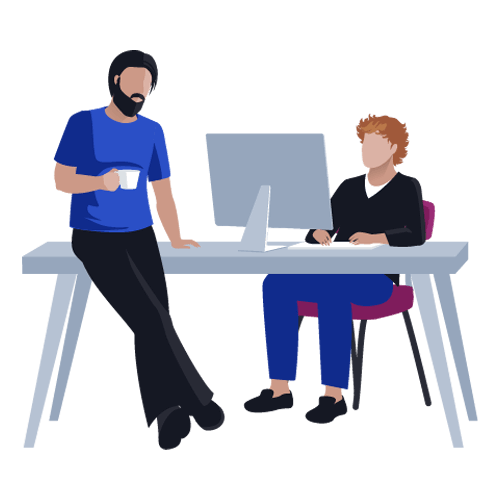

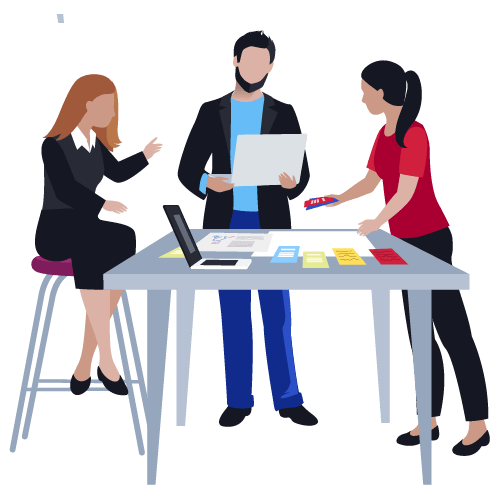
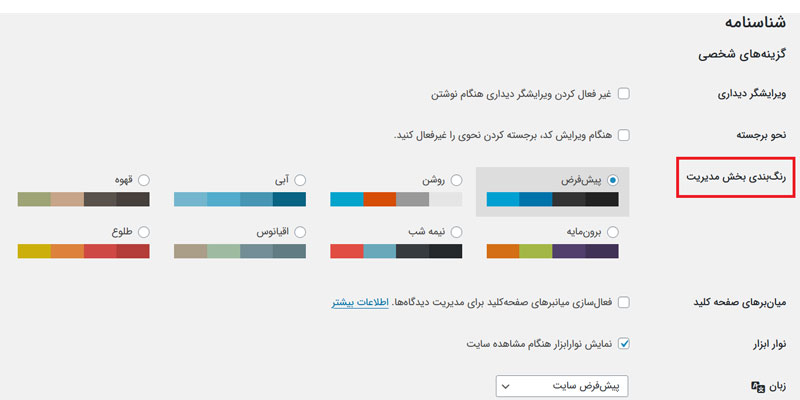
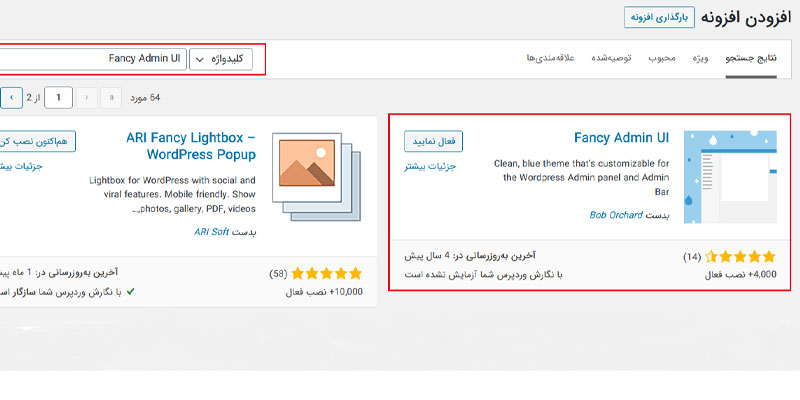
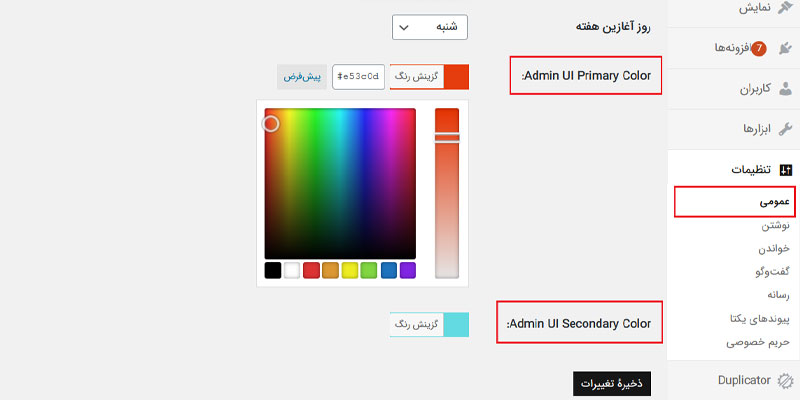
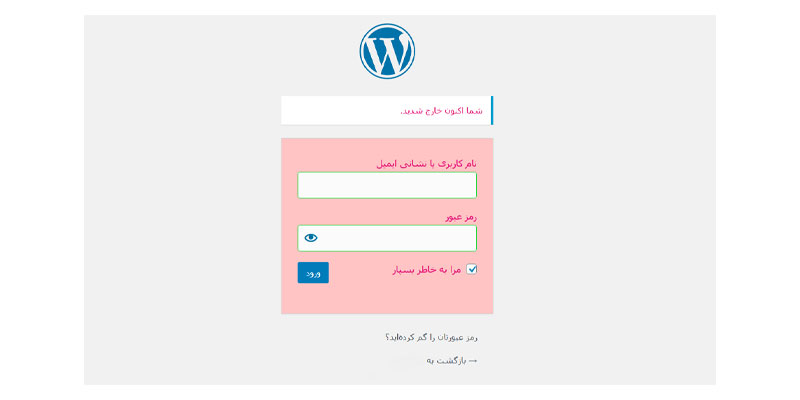




2 پاسخ
امتیاز بینندگان:5 ستاره
امتیاز بینندگان:5 ستاره